اجعل Windows 11 أكثر أمانًا باستخدام مفتاح أمان USB
نشرت: 2025-05-14يعد الوصول إلى جهاز كمبيوتر يعمل بنظام Windows 11 أمرًا سهلًا جدًا لأي شخص لديه دبوس. قد يعرض بياناتك للخطر إذا كان جهاز الكمبيوتر الخاص بك عرضة للوصول غير المصرح به. يعد تغيير رقم التعريف الشخصي أو كلمة المرور بانتظام خيارًا لمنع الوصول غير المرغوب فيه. إن الكشف عن كلمة المرور بشكل انتقائي للأشخاص الذين تثق بهم تمامًا هو خيار آخر.
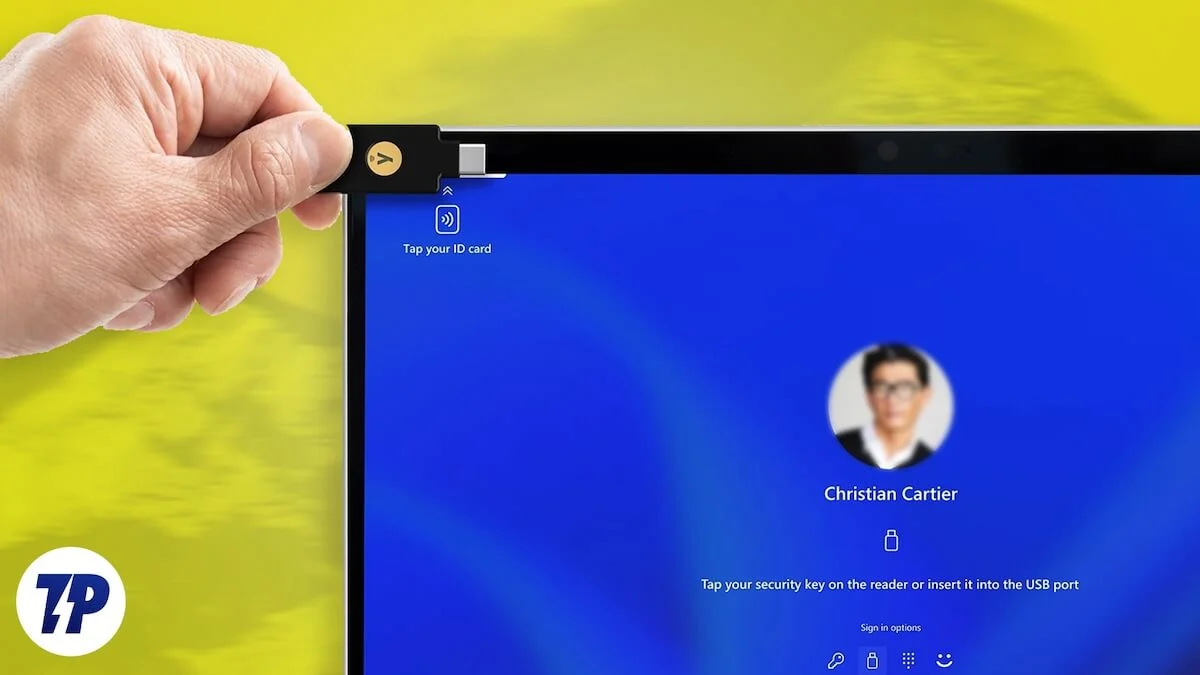
لدينا بعض الأخبار الجيدة لك إذا كنت تمر بنفس الحالة. الآن ، يمكنك إضافة طبقة من الأمان إلى جهاز كمبيوتر يعمل بنظام Windows مع محرك أقراص USB. في هذا الدليل ، نوضح لك كيفية إنشاء مفتاح أمان لجهاز كمبيوتر يعمل بنظام Windows 11 على محرك أقراص USB واستخدامه للوصول إلى جهاز الكمبيوتر الخاص بك.
جدول المحتويات
فوائد مفتاح أمان USB على نظام التشغيل Windows 11
إنها حقيقة معروفة أن البيانات تلعب دورًا مهمًا في هذه الأوقات. نقوم بإنشاء العديد من الحسابات عبر الإنترنت حيث تطلب منا المنصات تأمين حساباتنا من خلال مصادقة ثنائية العوامل. حتى عندما يتم اختراق كلمات المرور ، فإن الأمان الإضافي الذي نضيفه في شكل 2FA يؤمن الحسابات ويحمي البيانات.
وبالمثل ، يتم تأمين نظام التشغيل Windows 11 بواسطة دبوس أو كلمة مرور ، حيث أنشأنا بعد تثبيت نظام التشغيل. يعتبر جهاز الكمبيوتر عمومًا مساحتنا الشخصية حيث نقوم بتخزين الكثير من البيانات الشخصية ، بما في ذلك المستندات والصور ومقاطع الفيديو وكل ما يتعلق بحياتنا الشخصية.
بالإضافة إلى البيانات الشخصية ، فإننا نقوم بتسجيل الدخول إلى العديد من الخدمات التي نستخدمها ، مثل حسابات البريد الإلكتروني وحسابات الوسائط الاجتماعية ، وما إلى ذلك. نظرًا لأننا نعتقد أن جهاز الكمبيوتر الخاص بنا حصري للاستخدام الشخصي ، معظم الوقت الذي نتغاض فيه عن تسجيل الخدمات بعد استخدامها.
يضع دبوس أو كلمة مرور Windows 11 المعرضة للخطر بياناتنا ، وكذلك حساباتنا عبر الإنترنت ، في خطر. هنا ينشأ حاجة إلى أمان إضافي للوصول إلى الكمبيوتر. يساعد مفتاح أمان USB على حماية الكمبيوتر. فقط أولئك الذين يعرفون PIN أو كلمة المرور ولديهم الوصول إلى مفتاح أمان USB يمكنهم الوصول إلى الكمبيوتر.
فائدة مهمة أخرى لمفتاح أمان USB هي أنه يبقى دائمًا في وضع عدم الاتصال ولا يمكن اختراقه أبدًا إلا إذا فقدنا محرك USB. لتلخيص ، فإنه يحمي الكمبيوتر والبيانات والحسابات التي نستخدمها عليها.
كيفية إنشاء مفتاح أمان USB على Windows 11
هناك طريقتان ، باستخدام مفتاح أمان USB على جهاز كمبيوتر يعمل بنظام Windows 11. تتضمن إحدى الطرق استخدام مفتاح أمان فعلي ، والآخر يتضمن استخدام برنامج الطرف الثالث لتحويل محرك أقراص USB موجود إلى مفتاح أمان واستخدامه للوصول إلى Windows 11.
عند الوصول إلى مفاتيح الأمن المادية ، يمكنك شراء مفاتيح من علامات تجارية معروفة مثل Thetis و Yubico و Apricorn وغيرها من العلامات التجارية التي قد تصادفها. لقد اقترحنا بعض مفاتيح الأمان المادية أدناه التي تعمل مع معظم عمليات تسجيل الدخول كطريقة مصادقة ثنائية العوامل. يمكن لأي مما يلي أن يساعدك في تعيين مفتاح أمان USB على Windows 11.
Yubico - Yubikey 5C NFC
يأتي Yubikey 5C مع ميزات USB-C و NFC لاستخدامها كمفتاح أمان لحسابات Windows 11 وحسابك عبر الإنترنت. يتم تصنيعها بشكل آمن في الولايات المتحدة الأمريكية والسويد مع جميع الميزات لمقاومة أي نوع من العبث والأضرار المادية. إذا اخترت Yubikey كمفتاح الأمان الخاص بك ، فمن المستحسن شراء اثنين على الأقل للحصول على نسخة احتياطية في حالة خسارة المفتاح ، والثاني يأتي في متناول يدي للوصول إلى الحسابات المضمونة.
شراء Yubikey 5C NFC
Ampricorn 16GB AEGIS مفتاح آمن
Ampricorn Aegis Security Key هو مفتاح USB 3.0 مشفر 256 بت. هذا هو واحد من مفاتيح الأمان المادية المضمونة للغاية التي تحتوي على أوضاع مسؤول ومستخدم منفصلة. يمكنك حتى برمجة دفاع القوة الغاشمة على هذا المفتاح.
شراء Ampricorn Aegis 16GB
مفتاح أمان Thetis Pro Fido2
يأتي مفتاح أمان Thetis Pro Fido 2 مع منافذ USB-A و USB-C بالإضافة إلى NFC لسهولة الاتصال. يمكنك استخدامه للحصول على حماية متعددة الطبقات لنظام التشغيل Windows و Mac و Linux وحساباتك عبر الإنترنت مثل Gmail و Facebook ، إلخ إنه أمان يمكن الاعتماد عليه للغاية نظرًا لغطائه المعدني والعبث والسحق والمقاوم للماء.
شراء thetis Pro Fido2
على الرغم من أن مفاتيح الأمان المادي مكلفة ، إلا أنها توفر الحماية النهائية لكراس Windows الخاص بك وكذلك حساباتك عبر الإنترنت. إذا كانت ميزانيتك لا تسمح بشراء مفتاح أمان ، فيمكنك شراء محرك USB وتحويله إلى مفتاح أمان. فقط تذكر أنها ليست آمنة مثل مفاتيح الأمن المادية المخصصة.

من الناحية المثالية ، يجب أن يكون لسيارة USB من العلامة التجارية المعروفة تخزينًا كافيًا للاستخدامات المستقبلية. من الأفضل أيضًا اختيار محرك أقراص يدعم أحدث تقنيات USB ، مثل USB 3.0 و USB 3.2.
يمكنك اختيار الحصول على أي من أدناه وإنشاء مفتاح أمان. اقترحنا USB مع منفذ Type-C وآخر مع USB 3.0. يمكنك توصيلها بسلسلة المفاتيح الخاصة بك أو شيء من هذا القبيل حتى لا تضعهم في وضعهم وفقدان الوصول إلى جهاز الكمبيوتر الخاص بك. من المهم تحديد محرك أقراص USB من علامة تجارية ذات سمعة طيبة ، حيث يمكن أن يفشل محرك الأقراص الأرخص في أي وقت.
تجاوز 16 جيجا بايت Jetflash 700 USB 3.1 محرك أقراص فلاش
Mandisk 32GB Ultra Dual Drive Go USB Type-C Drive
عندما يكون لديك مفاتيح أمان فعلي أو محرك أقراص USB ، يمكنك متابعة العمليات أدناه بناءً على المفتاح الذي لديك. تأكد من أنك مسؤول أو يمكنك الوصول إلى المسؤول إلى جهاز كمبيوتر يعمل بنظام Windows 11 لإعداد مفاتيح أمان USB.
استخدام تطبيق الإعدادات ومفتاح الأمان الفعلي
يعد إنشاء مفتاح أمان Windows 11 باستخدام تطبيق الإعدادات أسهل طريقة لا تتطلب أي برنامج طرف ثالث. على الرغم من أن الخيارات محدودة مقارنة بالبرامج الأخرى ، إلا أنه يمكنك فقط إنشاء مفتاح عمل وتأمين جهاز الكمبيوتر الخاص بك. كل ما تحتاجه هو مفتاح الأمان المادي لاستخدام هذه الطريقة.
للبدء ، افتح تطبيق الإعدادات على جهاز الكمبيوتر الخاص بك باستخدام اختصار لوحة المفاتيح Win+I . حدد علامة تبويب الحسابات على اللوحة الجانبية اليسرى وانتقل إلى خيارات تسجيل الدخول .
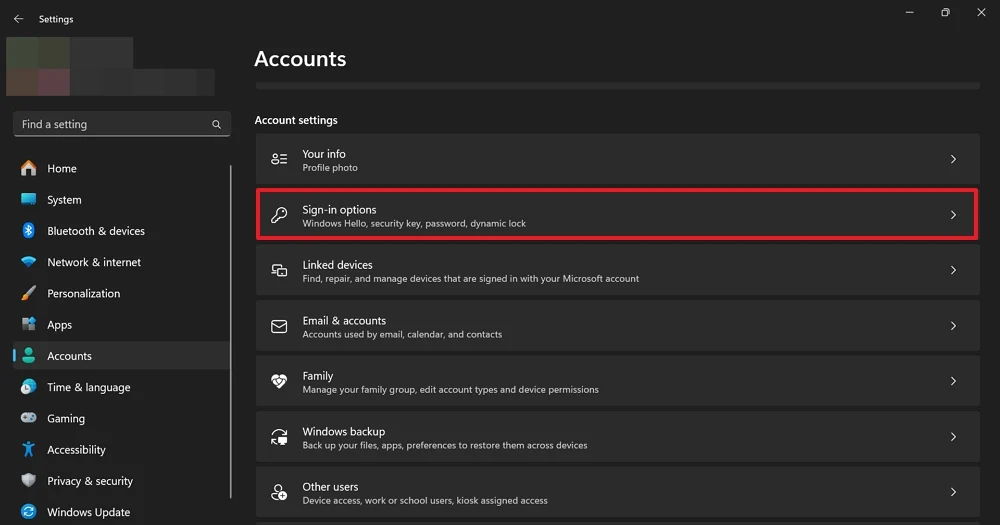
في خيارات تسجيل الدخول ، ضمن طرق تسجيل الدخول ، انقر فوق مفتاح الأمان لتوسيعه. ثم ، انقر على زر إدارة .
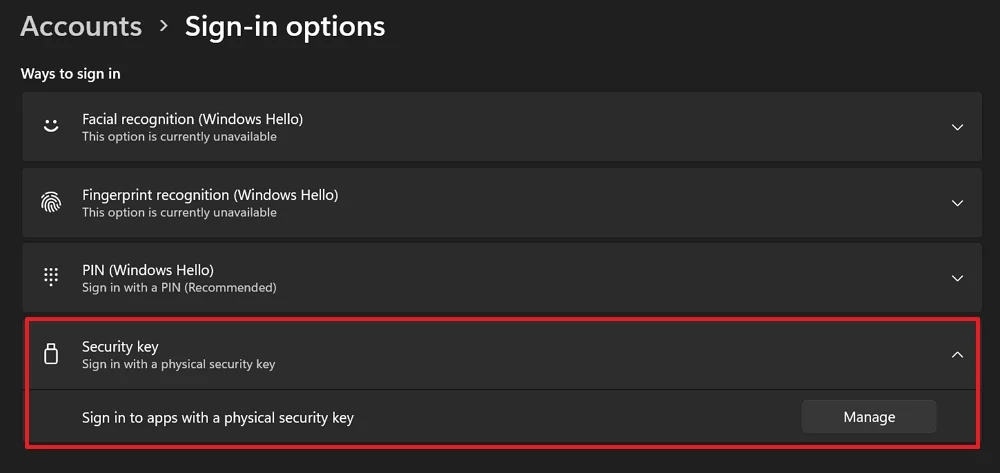
الآن ، أدخل مفتاح الأمان المادي الذي اشتريته للمتابعة مع إنشاء مفتاح الأمان.
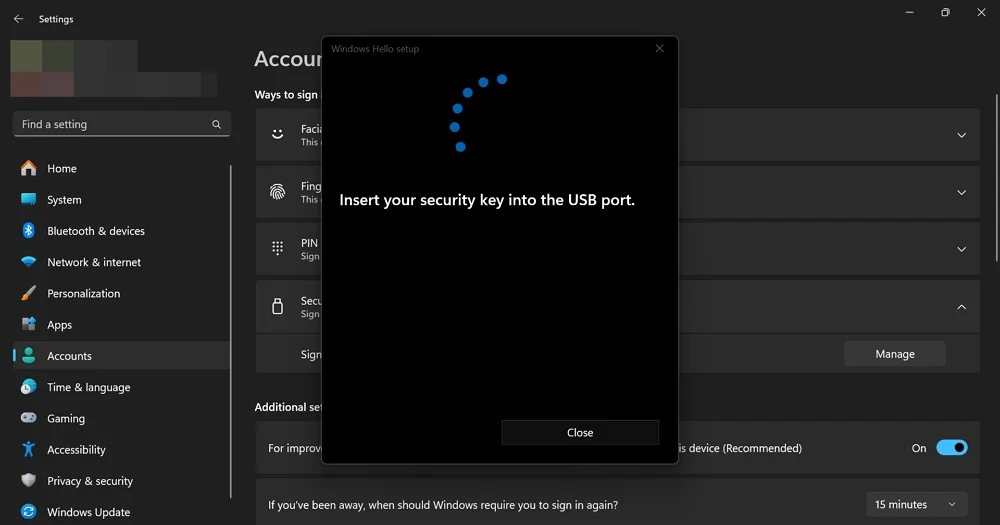
قم بتكوين المفتاح بعد الإرشادات التي تظهر على الشاشة. بعد التكوين الناجح ، ستحتاج دائمًا إلى مفتاح الأمان الفعلي لتسجيل الدخول إلى جهاز كمبيوتر يعمل بنظام Windows.
بدلاً من ذلك ، يمكنك استخدام البرنامج الذي توفره الشركة المصنعة لمفاتيح الأمان المادية لتكوين المفاتيح والنسخ الاحتياطي الخاص بها وطرق الاسترداد في حالة فقد مفاتيح الأمان الجسدية.
قم بإنشاء مفتاح أمان مع محرك USB عادي
إذا كان لديك محرك أقراص USB فقط وترغب في إنشاء مفتاح أمان ، فيمكنك القيام بذلك بسهولة مع USB Raptor ، وهي أداة مفتوحة المصدر لتكوين مفاتيح الأمان. قم بتنزيل وتثبيت USB Raptor على جهاز الكمبيوتر الخاص بك.
للبدء ، قم بتوصيل محرك أقراص USB لديك في أحد المنافذ وقم بتشغيل برنامج USB Raptor المثبت على جهاز الكمبيوتر الخاص بك. عندما تقوم بتشغيل برنامج USB Raptor لأول مرة ، تحتاج إلى الموافقة على الشروط والأحكام لاستخدامها.
ضمن التشفير ، قم بإنشاء كلمة مرور قوية من اختيارك عن طريق إزالة كلمة المرور الافتراضية ضمن كلمة المرور . تأكد من تحديد محرك أقراص USB الخاص بك في خيارات SELECT USB Drive ضمن إنشاء ملف UNLOCK. بعد تحديد محرك الأقراص الصحيح ، انقر فوق إنشاء ملف K3Y لإنشاء مفتاح أمان على محرك الأقراص.
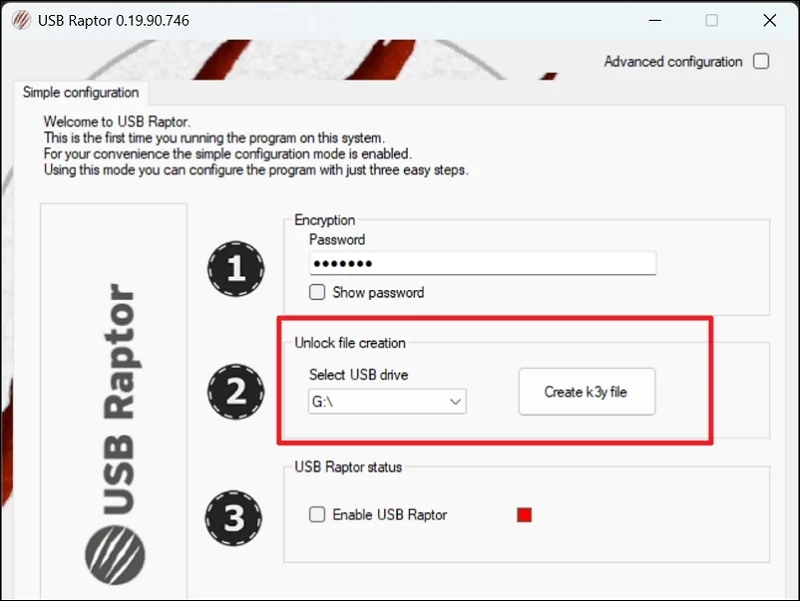
ثم تحقق من الزر بجانب تمكين USB Raptor لتمكينه. تذكر أنه بعد تمكين USB Raptor ، لا يمكنك إزالة محرك USB من جهاز الكمبيوتر الخاص بك لأنه سيغلق جهاز الكمبيوتر الخاص بك كجزء من الأمان. يحتاج محرك أقراص USB دائمًا إلى توصيله بالكمبيوتر.
لتحسين الأمان واستخدام أمان USB ، تحتاج إلى تشغيل USB Raptor دائمًا على جهاز الكمبيوتر الخاص بك. يوصى بتشغيل البرنامج عند بدء تشغيل Windows. لتكوين هذه وإنشاء مفتاح استرداد ، تحقق من الزر بجانب التكوين المتقدم في الجزء العلوي يمينًا من شاشة USB Raptor.
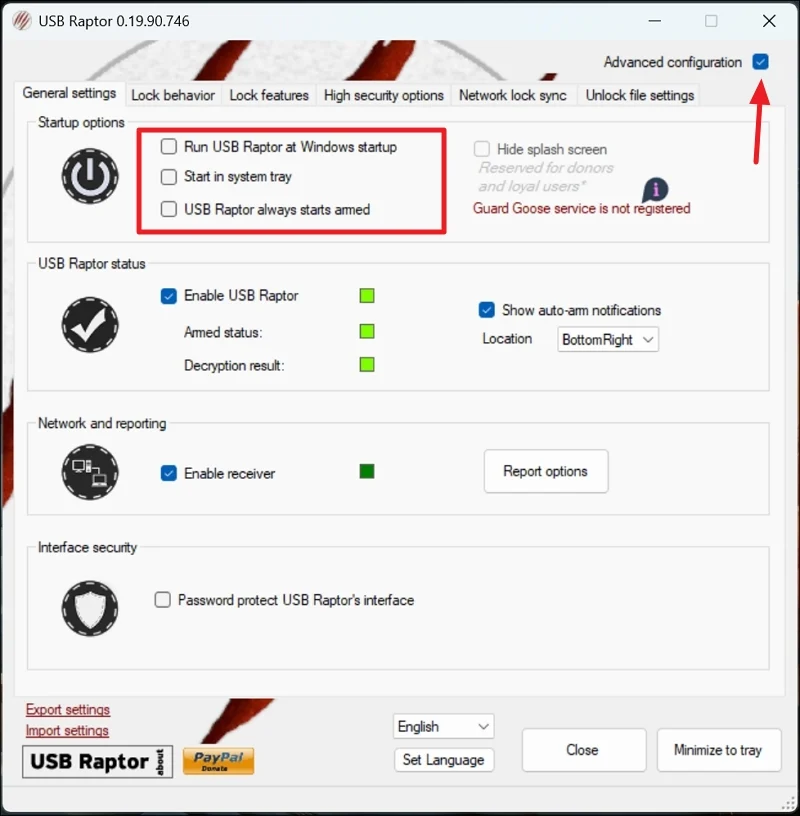
تحقق من الأزرار الموجودة بجانب تشغيل USB Raptor عند بدء تشغيل Windows ، وابدأ في علبة النظام ، ويبدأ USB Raptor دائمًا مسلحًا في خيارات بدء التشغيل. لجعل التدابير الأمنية أكثر قوة ، تحقق من الزر بجانب كلمة المرور ، حماية واجهة USB Raptor ضمن أمان الواجهة لمنع أي تغييرات على إعدادات الأمان من قبل الآخرين الذين يصلون إلى جهاز الكمبيوتر الخاص بك.
الآن ، لإنشاء مفتاح الاسترداد ، حدد علامة تبويب ميزات القفل في التكوين المتقدم وانقر فوق إنشاء ملف Ruid في إعدادات الوصول إلى Backdoor.
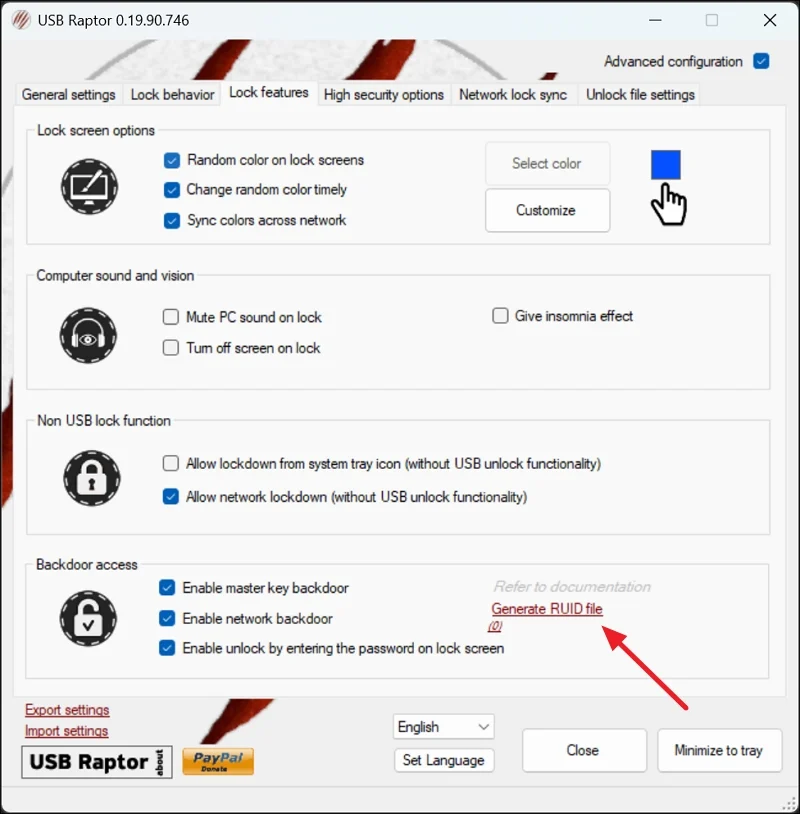
سيتم حفظ ملف Ruid.dat على سطح المكتب. افتحه باستخدام Notepad وتأكد من احتياطيًا للمفتاح في مدير كلمة المرور الخاص بك أو في مكان آمن يمكنك الوصول إليه بسهولة ، في حالة فقدك مفتاحك.
لإزالة مفتاح الأمان ، ما عليك سوى إلغاء تحديد الزر بجانب تمكين USB Raptor ، وإلغاء تثبيت برنامج USB Raptor من جهاز الكمبيوتر الخاص بك ، وتنسيق محرك أقراص USB.
هل تستحق مفاتيح أمان USB؟
يجعل مفتاح أمان USB من الصعب الوصول غير المصرح به لأنها توفر طبقة إضافية من الأمان. تمامًا مثل الطريقة التي نستخدم بها تطبيقات Authenticator لأمان إضافي لحساباتنا عبر الإنترنت ، تحمي مفاتيح أمان USB أجهزتنا وكذلك حسابات عبر الإنترنت دون الاتصال بالإنترنت ، حيث يتم تخزين المفاتيح على جهاز USB. إنهم يستحقون ذلك بالتأكيد إذا كنت تستطيع التعامل معها بأمان دون أن تفقدهم أو إفسادهم.
حماية Windows 11 بمفاتيح أمان USB
أصبح من السهل جدًا حماية جهاز كمبيوتر يعمل بنظام Windows 11 من الوصول غير المصرح به باستخدام مفاتيح الأمان المادي أو محرك أقراص USB المستخدم مع برنامج USB Raptor. إنها تعزز الأمان إلى أعلى مستوى ويجعلون من المستحيل على أي شخص ، بما في ذلك أنت ، الوصول إلى الكمبيوتر باستخدام مفاتيح الأمان أو مفاتيح الاسترداد.
